
Adobe Premiere Pro CS6绿色中文版
- 软件大小:221 MB
- 更新日期:2022-03-29
- 软件语言:简体中文
- 软件类别:国产软件
- 软件授权:免费软件
- 软件官网:未知
- 适用平台:Windows10, Windows8, Windows7, WinVista, WinXP, 其它
- 软件厂商:
软件介绍 人气软件 相关文章 网友评论 下载地址
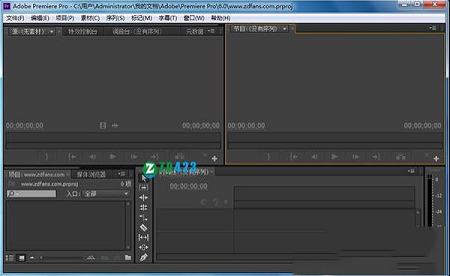
软件特点
1. 精简了Bridge CS6,Encore CS6,Speech Analysis Model,多国语言,激活系统等组件。2. 能完整关联所有Premiere Pro能编辑的文件。
3. 程序不含任何第三方插件。保持纯净。
4. 程序已经被和谐,安装即可使用。
5. 已经加入最新版本升级包6.0.3,以及视觉玩偶制作的简体中文汉化包。
功能介绍
1、引用与合成可用于素材的组织管理和剪辑处理,可直接将收集起来的素材引达项目窗口,进行统一管理;把项目窗口中的素材拖到相应的轨道上,即可进行剪辑处理。
2、过渡效果
帮助用户完成视频剪辑过程中的视频片段间的自然过渡,而非生硬地进行直接拼接;
3、滤镜效果
支持使用滤镜效果,premiere cs6内置了近80种滤镜效果,可对图像进行平滑、纹理化、变形、模糊、曝光、等处理。
4、叠加叠印
叠加叠印是premiere cs6中文版的特色之一,即将一个素材置于另一个素材之上来播放。值得一提的是,叠加的素材效果是透明的,可以将其下面的素材透射过来放映。
5、作品输出
完成视频的剪辑处理之后,可以直接通过premiere强大的输出功能,直接将作品渲染导出。用户可以直接在输出选项中进行个性化设置,作品导出后无需二次转换。
快捷用键
打开项目... Ctrl+O Cmd+O在 Adobe Bridge 中浏览... Ctrl+Alt+O Opt+Cmd+O
关闭项目 Ctrl+Shift+W Shift+Cmd+W
关闭 Ctrl+W Cmd+W
保存 Ctrl+S Cmd+S
另存为... Ctrl+Shift+S Shift+Cmd+S
保存副本... Ctrl+Alt+S Opt+Cmd+S
标记入点 I I
标记出点 O O
标记剪辑 Shift+/ Shift+/
标记选择项 / /
转到入点 Shift+I Shift+I
转到出点 Shift+O Shift+O
清除入点 Ctrl+Shift+I Opt+I
清除出点 Ctrl+Shift+O Opt+O
清除入点和出点 Ctrl+Shift+X Opt+X
添加标记 M M
转到下一标记 Shift+M Shift+M
转到上一标记 Ctrl+Shift+M Shift+Cmd+M
清除当前标记 Ctrl+Alt+M Opt+M
清除所有标记 Ctrl+Alt+Shift+M Opt+Cmd+M
文字对齐靠左 Ctrl+Shift+L Shift+Cmd+L
文字对齐居中 Ctrl+Shift+C Shift+Cmd+C
文字对齐靠右 Ctrl+Shift+R Shift+Cmd+R
常见问题
1、adobe premiere pro怎么导出视频且是高清画质的视频?首先你需要了解一下原视频的格式及大小。如果你用单反拍出的视频是1920*1080格式的mov,就需要在新建时选择HDV的1080p哦。
如果你的视频编辑完成后就需要导出了,这时候请根据提示依次找到【文件】——【导出】——【媒体】进入导出设置界面。
进入到导出设置界面后会看到很多可以设置的选项,而我们是要导出高清的视频,所以需要设置格式是1080p的mov。如果找不到也可以设置为mpg2,品质是1080也可以。这就是高清视频导出教程了
2、Adobe Premiere Pro怎么剪切?
如果想使用Adobe Premiere pro剪切视频,请先打开Adobe Premiere pr然后选择新建输入一个名字(随意起名)
接下来我们看下新建序列的设置,一般来说软件都是有默认设置的,如果你不想使用默认设置的要求可以自己设置。设置后单击确定即可。
新建后需要我们导入需要剪切的视频了,找到【文件】——【导入】,选择你需要剪切的视频文件将其导入进来,选择打开即可导入。
视频导入成功后可以找下【剪切片段开始】按钮然后在选择需要结尾的部分选择【剪切片段结束】,将视频移动到合适的区域单击【更改序列设置】即可。
视频剪切成功也编辑好了之后就是需要导出了,单击【文件】——【导出】——【媒体】然后设置导出的格式信息即可。
3、adobe premiere pro怎么加字幕?
将视频根据上个问题中提到的导入视频一样,先将视频导入进来,然后选择【字幕】——【新建字幕】,选择你需要播放的字幕格式。如:游动字幕、滚动字幕、静态字幕。
设置好字幕播放方式后选择设置窗口,设置字幕出现的宽度和高度,然后给当前设置的字幕起个新名字。
找到你的字幕界面,选择【T】按钮,设置字幕的颜色、大小、字体等
最后选择将编辑好的字幕直接添加到视频素材轨道上就可以查看添加后的效果了

下载地址
-
Adobe Premiere Pro CS6绿色中文版
普通下载地址
资源服务器故障请点击上面网盘下载
其他版本下载
- 查看详情瑞合信PLUS电脑版 V8.0.83 官方最新版67.46M 简体中文24-05-20
- 查看详情edius10破解版 V10.0 汉化免费版952.1M 简体中文24-05-17
- 查看详情中航led魔宝电脑版 V3.57 免费版31.46M 简体中文24-05-11
- 查看详情edius永久破解版 V10.0 完美破解版952.1M 简体中文24-05-10
- 查看详情右糖电脑2024最新版 V1.1.1.4 官方最新版809K 简体中文24-02-29
- 查看详情Edius X Pro中文破解版 V10.20 专业汉化版671.64M 简体中文23-12-19
- 查看详情PreSonus Studio One Pro5破解版 V5.3 免费版131.59M 多国语言23-12-19
- 查看详情Wand(豌豆编辑器) V1.1.0 官方版20.83M 简体中文23-07-14
人气软件

剪映32位专业版 V3.2.0 官方PC版339.32 MB
/简体中文
剪映电脑版 V3.2.0 官方PC版355.67 MB
/简体中文
剪映电脑版xp系统32位 V3.7.5 官方PC版398.53M
/简体中文
剪映Win7版 32位/64位 V3.7.5.9539 官方最新版398.53M
/简体中文
剪映电脑版 V3.5.0.9238 官方PC版387.04 MB
/简体中文
剪映2023专业电脑版 V3.8.0.9618 官方最新版408.73M
/简体中文
AI全自动剪辑软件v9.1绿色破解版129 MB
/简体中文
剪映32位专业版 V3.4.1 官方PC版378.79 MB
/简体中文
EV录屏v4.0.2破解版33.9 MB
/简体中文
瑞合信PLUS电脑版 V8.0.72 官方最新版92.24 MB
/简体中文
相关文章
-
无相关信息
网友评论共0条







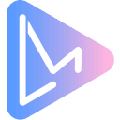

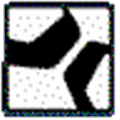

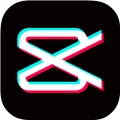
 Intel Unison PC Win10 V2.2.2132.0 电脑解锁版
Intel Unison PC Win10 V2.2.2132.0 电脑解锁版 火绒剑独立版v5.0.47单文件版
火绒剑独立版v5.0.47单文件版 Jetbrains WebStorm 2021激活码
Jetbrains WebStorm 2021激活码 gta(侠盗猎车)4破解版
gta(侠盗猎车)4破解版 熊猫杀毒软件(Panda Cloud Antivirus)v18.07.04中文免费版
熊猫杀毒软件(Panda Cloud Antivirus)v18.07.04中文免费版 雷云2.0(razer synapse 2.0)v2.21.21.1官方版
雷云2.0(razer synapse 2.0)v2.21.21.1官方版 b站弹幕姬v1.0.1.126官方版
b站弹幕姬v1.0.1.126官方版 DiskGenius海外版专业破解版 v4.9.6.564(免注册)
DiskGenius海外版专业破解版 v4.9.6.564(免注册) HiBit Uninstaller(全能卸载优化工具)v2.3.25绿色中文版
HiBit Uninstaller(全能卸载优化工具)v2.3.25绿色中文版







